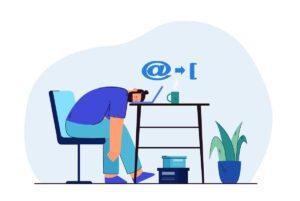Macがおかしいぞ? 「何となく」調子悪いぞ? 動作がおかしいぞ! 壊れたのかな? と、思うことありませんか。
どう悪いのかといわれても起動はしているし,アプリも動くが何かの拍子にフリーズしだしたとか,なんだかこのアプリを使用していると動作が遅いとかありませんか?
そんな時,たった2つのことを試すだけで原因が判る・・・・かもです。
Macが壊れているんじゃね?
いきなり「Macが壊れてるんじゃね?」なんて思わないで下さい。
電源入りますよね? ロゴマーク出ますよね? ログインできますよね?
だったらハードは問題ないんじゃないでしょうか。
「Wi-Fiがつながらないんだよ〜」というのは「最近,Macの調子が悪い」ではなく明らかにおかしいわけですから、これとは別問題です。
アップデートは行っていますか?
OSやアプリのアップデートがある場合はアップデートを先に行って下さい。
まずやってみること1つ目
まずはセーフブートして,セーフモード(Safe Mode)で起動してみて下さい。

電源ボタンを押し「じゃ〜ん」と起動音が聞こえたら「shift」キーを押しっぱなしにして下さい。
(追記)2016 年後期以降に発売された製品は、MacBook Airを除いて、起動音がしません。
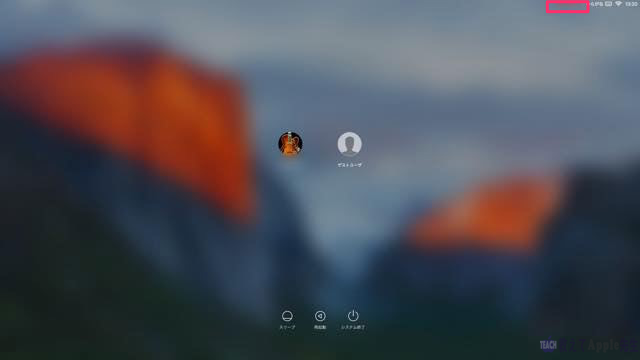
ログイン画面になりメニューバーの右上の方に「セーフモード」と出ていますので,そのままログインして下さい。
ログイン時に画面が波打ったように揺れたりしますが,安心して下さい、正常動作です。
セーフブートは,起動するのに必要最低限度の機能のみを読み込んで起動する起動方法で,起動時に所定のチェックを行い,自動に起動する項目を制限したりします。
簡単に言えば「Macが起動する時にいろいろチェックしたり,いらないキャッシュを削除したりして,Macが起動するのにやさしい環境で起動させてあげるよ〜」ってことです。
セーフモードで起動して何を行うのか
- 起動ディスクを検証して、必要に応じてディレクトリの問題の修復を試みる
- 必要なカーネル機能拡張のみを読み込む
- 起動項目とログイン項目が自動的に開かないようにする
- ユーザがインストールしたフォントを無効にする
- フォントキャッシュ、カーネルキャッシュ、およびその他のシステムキャッシュファイルを削除する
Appleサポートサイトより
ログインしていくつかのアプリを起動し、動作確認など行います。
アプリの動作に問題が生じなければ、当該アプリなどに問題がある可能性が考えられます。
セキュリティソフトが邪魔しているとか,最近インストールしたアプリに問題がある,あるいは前から入れていたアプリに不具合があるなど,OSのシステムと別の所に問題がある可能性が考えられます。
次にやってみる2つ目
セーフモードで起動しても動作が遅いとか、アプリが起動しないといった問題が生じた場合は「別のユーザーアカウント」を作成してみて下さい。
セーフモードで問題が生じたということはOSのシステムに問題がある、もしくは「ユーザー」設定にトラブルが発生している可能性があるということです。
別のユーザーアカウントを作成してログインし,動作確認を行って下さい。
「動きが悪い,調子が悪い」と文句をさんざん言いながら左上の Appleロゴマーク⇨「システム環境設定」へ入って下さい。
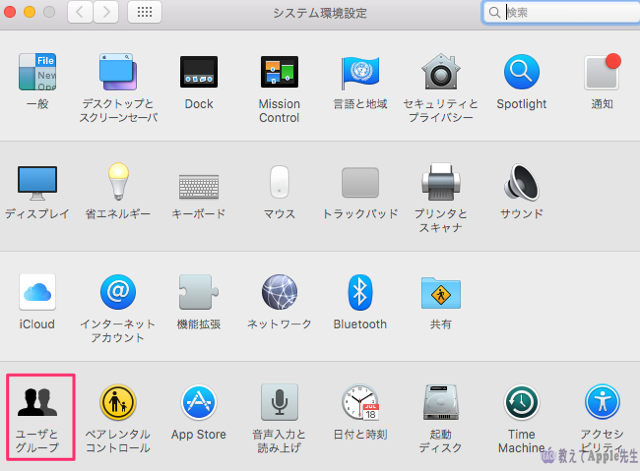
「ユーザーとグループ」⇨ 鍵を解除
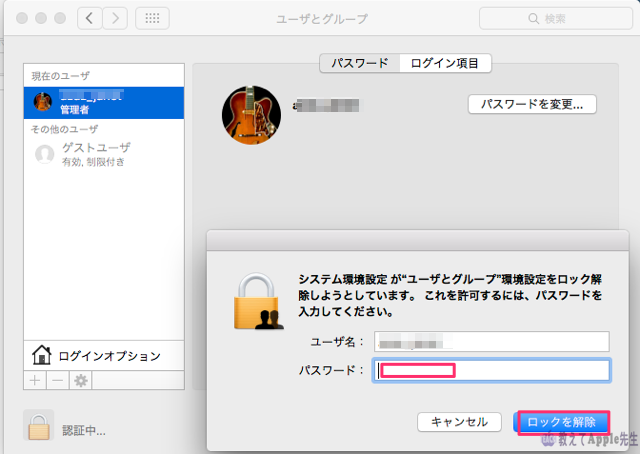
「+」をクリック⇨新規のアカウント を作成
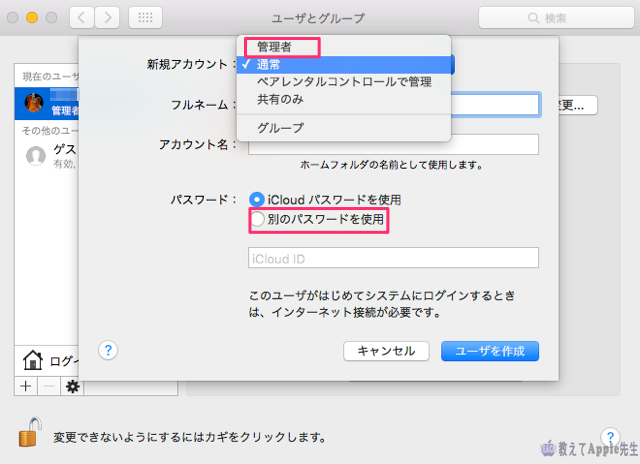
管理者権限にし,アカウント名は今回「test」でパスワードは「1(何でも良いです)」に設定しました。
アカウント名を入れてパスワードは「別のパスワードを使用」にします。
システム環境設定を閉じます。
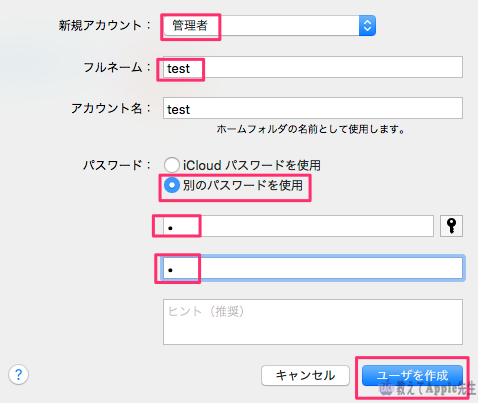
もし,試したいデータやファイルがあればユーザフォルダの共有にコピーしておいて下さい。
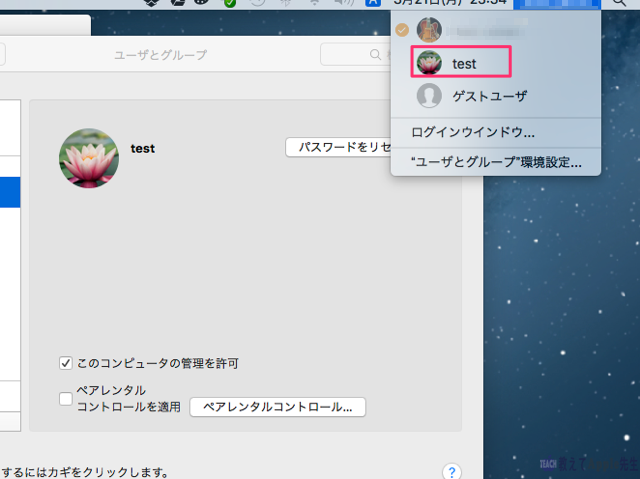
右上のユーザーアカウントから今回のユーザー「test」にログインします。
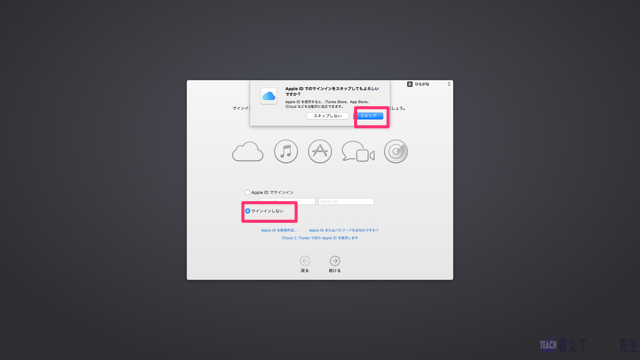
ログインする時Apple IDのサインインの画面が出ますが,無視してスキップし、突っ走って下さい。
設定が完了するまで若干時間がかかる場合もありますが,気長に待ってやってっ下さい。
ログイン後,問題のファイルがあれば共有フォルダにアクセスし,試してみて下さい。
他の動作も確認してみて下さい。
もし,問題がなければユーザー設定に問題があるか,アプリに問題があるかです。
どういった操作を行った時にその症状が出るのかチェックしましょう。
あるアプリのみなら,そのアプリの設定に問題がある可能性もあります
何れにしてもOSには問題がないということです。
これで問題が発生した場合はOSに問題があるかハードに問題があるかになります。
そうなれば,まずはOSの再インストールをおすすめいたします。
今回は再インストールの説明は省かせていただきますので、下記をご参照ください。
りんごG3がまとめます

どうでしょうか?2つのことでかなり問題が浮かび上がりませんか?
これはMacに限らず,Windowsでも同じです。
パソコンはハードウェアとOS(ソフトウェア)それにアプリ(ソフト)があり,各々の個人設定があります。
問題点を浮き彫りにし,どこに問題があるのかを見極めればメーカーサポートを受ける際もストレスなく進むことでしょう。
しかしこの2つで試した結果は、あくまでも「・・・かも」ですので、もしかしたらハードが・・・・あぁ、やだねぇ。。。。